Come risolvere il file bootres.dll danneggiato in Windows 10

In questo post vedremo cos'è il bootres.dll file nel SO Windows 10 e dove si trova. Vedremo anche come riparare o sostituire un file bootres.dll corrotto che potrebbe impedire l'avvio sul desktop di Windows e generare un messaggio di errore - Il file di avvio critico \ resources \ custom \ bootres.dll è danneggiato. A volte questo errore può persino farti accedere alla schermata Riparazione automatica.

Qual è il file bootres.dll
Dynamic Link Libraries (DLL) e sono parti esterne di applicazioni eseguite su Windows o altri sistemi operativi. La maggior parte delle applicazioni non è completa di per sé e memorizza il codice in file diversi. Se è necessario il codice, il file correlato viene caricato in memoria e utilizzato. Se il sistema operativo o il software non è in grado di trovare il file DLL interessato, o se il file DLL è danneggiato, potresti ricevere un messaggio di errore.
Bootres.dll è un file system di sistema critico di dimensioni pari a 90 KB approssimativamente situato nella cartella di Windows. Fa parte della Boot Resource Library e svolge un ruolo importante nel garantire che il computer si avvii correttamente.
Se viene danneggiato, il computer potrebbe non riuscire ad avviarsi e potresti ricevere un messaggio di errore - bootres.dll è danneggiato.
bootres.dll corrotto
Se il tuo bootres.dll è danneggiato qui ci sono alcune cose che potresti provare a risolvere il problema.
Se il computer si avvia automaticamente alla schermata Riparazione automatica, è possibile fare clic su tale opzione per eseguire la riparazione automatica.
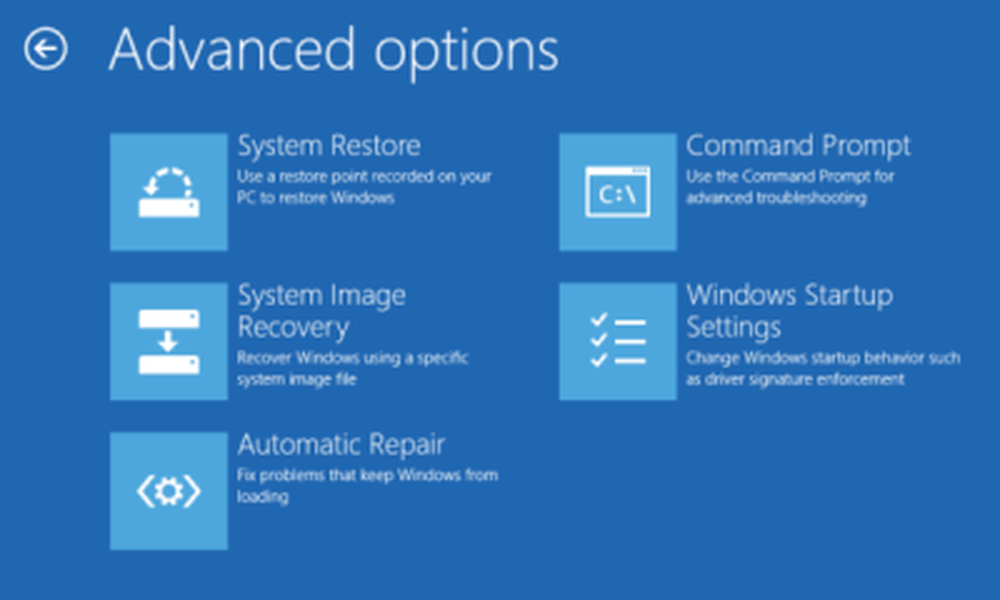
In caso contrario, accedere ed eseguire la riparazione automatica manualmente, è necessario eseguire l'avvio in Opzioni di avvio avanzate. Quando sei in Opzioni avanzate, puoi:
- Usa Ripristino configurazione di sistema
- Avvia Windows da un dispositivo esterno,
- Esegui la riparazione automatica,
- Accedere al prompt dei comandi
- Usa System Image Recovery per ripristinare Windows da un'immagine Factory.
Se la riparazione automatica fallisce, puoi provare un Ripristino configurazione di sistema o utilizzare il prompt dei comandi per eseguire alcuni altri passaggi indicati di seguito.
1] Esegui il Controllo file di sistema in modalità provvisoria in quanto potrebbe dare risultati migliori. Questo post mostra come avviare Windows 10 in modalità provvisoria. Il modo più sicuro per correggere gli errori mancanti o corretti del file DLL generati dal sistema operativo Windows, è eseguire il Controllo file di sistema incorporato, che sostituirà i file di sistema mancanti o danneggiati.
La scansione può richiedere 10 minuti e, una volta completata correttamente, è necessario riavviare il PC.
Questo post ti aiuterà se ricevi una protezione delle risorse di Windows trovata file corrotti ma non è stato in grado di correggerli durante l'esecuzione della scansione.
2] La prossima cosa da fare sarebbe quella di eseguire DISM per riparare l'immagine del sistema. Di nuovo, in una finestra del prompt dei comandi con privilegi elevati, copia-incolla il seguente comando e premi Invio:
Dism / Online / Cleanup-Image / RestoreHealth
Questo controlla la corruzione del negozio di componenti di Windows e ripristina una buona salute. La scansione potrebbe richiedere circa 15 minuti e, una volta completata correttamente, è necessario riavviare il PC.
Questo post ti aiuterà se il DISM fallisce.
3] Finalmente si può provare a riparare MBR e ricostruire BCD e vedere. Questo è noto per aiutare nella maggior parte dei casi in cui la riparazione automatica non può riparare il tuo PC.
4] In una finestra CMD con privilegi elevati, eseguire questo comando per eseguire ChkDsk.
chkdsk c: / f / r
Se questo comando fallisce, optare per eseguirlo all'avvio e riavviare il sistema.
5] Se nulla aiuta, potrebbe essere necessario selezionare l'opzione Ripristina questo PC da Opzioni avanzate> Risoluzione dei problemi> Ripristina questo PC, selezionando Mantieni i miei file.
Ti auguro il meglio!


